La fonction du contrôle Entry est de saisir des informations textuelles au clavier. Son format de syntaxe est le suivant :
my_entry=Entrée (conteneur, facultatif)
Le conteneur est l'emplacement où le contenu est placé. Les options sont similaires aux options de Button que nous avons apprises dans la section précédente.
Supprimez tout le contenu en premier et en dernier. Si delete(0,END) est utilisé, tout le contenu de la zone de saisie sera supprimé.
Obtenez tout le contenu dans la zone de saisie.
Déplacez le curseur à la position du paramètre index.
Renvoie le numéro de séquence correspondant au paramètre index.
Insérez le contenu du paramètre texte dans la position avec index index.
Effacez la zone de texte.
Définit la barre de défilement horizontale pour les liens de zone de texte.
Utilisons le contrôle Entry à travers un exemple.
importtkinterwin=tkinter.Tk()Frame_one=tkinter.Frame(win)#Créez d'abord un conteneur pour stocker la connexion Frame_one.pack(side='top')Frame_two=tkinter.Frame(win)#Créez un conteneur pour stocker dans le Mot de passe du milieu Frame_two.pack()Frame_trois=tkinter.Frame(win)#Créez un autre conteneur ci-dessous Bouton Store Frame_trois.pack(side='bottom')Label_one=tkinter.Label(Frame_one,text='Name:')Lable_two=tkinter.Label(Frame_two,text='Password:')Entry_one=tkinter.Entry(Frame_one, bd=5)Entry_two=tkinter.Entry(Frame_two,b d=5)Button_one=tkinter.Button(Frame_trois,text='Login',activeforeground='red',activebackground='jaune',width='7')Button_one.pack(side='left')Button_two=tkinter. Bouton (Frame_trois, texte = 'S'inscrire', activeforegr ound='blue',activebackground='pink',width='7')Button_two.pack(side='right')Label_one.pack(side='left')Entry_one.pack(side='right')Lable_two. pack(side='left')Entry_two.pack(side='right')win.mainloop()
Le résultat est :

Nous avons d'abord placé trois conteneurs dans la fenêtre, stockant les noms, les mots de passe et les boutons de haut en bas. Ensuite, nous avons placé un contrôle Entry derrière le nom pour saisir le nom, et avons placé un contrôle Enrty derrière le mot de passe pour saisir le mot de passe. , placez deux boutons ci-dessous pour fournir respectivement la connexion et l'inscription. Enfin, nous mettons leurs positions à gauche et à droite dans une correspondance individuelle.
Nous testons ensuite les informations de connexion via la liaison de fonction.
importtkinterastkimporttkinter.messageboxwin=tk.Tk()frame_name=tk.Frame(win)#Créer un conteneur pour stocker l'étiquette (zone de texte) et l'entrée (zone de saisie) connectées frame_name.pack(side=top)#Créer le conteneur sur la page Haut label_name=tk.Label(frame_nam e,text=YourName:)label_name.pack(side=left)entry_name=tk.Entry(frame_name,bd=5)entry_name.pack(side=right)#Créez une étiquette et une entrée dans le conteneur, puis placez l'étiquette sur le à gauche. L'entrée est à droite # Comme ci-dessous : frame_password=tk.Frame(w dans)frame_password.pack()label_password=tk.Label(frame_password,text=YourPassword:)label_password.pack(side=left)entry_password=tk.Entry(frame_password,bd=5)entry_password.pac k(side=right)deflogin():ifentry_name.get()==qy:ifentry_password.get()==dotcpp:print(tkinter.messagebox.showinfo(login,Success!))else:print(tkinter.messagebox. showerror(connexion, Échec !))entry_name.delete(0,end)entry_password.delete(0,end)else:print(tkinter.messagebox.showerror(login,Failed!))entry_name.delete(0,end)entry_password.delete(0, fin)defsi gnin():print(tkinter.messagebox.showerror(signin,WithoutCode!))#La fonction doit être définie en premier, sinon lorsque vous cliquez sur le bouton pour appeler la fonction, une erreur indiquant que la fonction n'existe pas sera signalée frame_button= tk.Frame(win)#Créer un conteneur pour le stockage Bouton frame_button.pack(side=bottom)# Créer le conteneur situé en bas de la page mais ton_login=tk.Button(frame_button,text=login,activeforeground=red,activebackground=white,width=7,command=login#command signifie exécuter la fonction définie et ne peut pas exécuter la fonction qui apparaît ci-dessous (fonction non définie))button_login .pack(côté =gauche)#La même chose s'applique aux éléments suivants : button_signin=tk.Button(frame_button,text=signin,activeforeground=blue,activebackground=pink,width=7,command=signin,)button_signin.pack(side=right)win. boucle principale( )
L'interface de sortie est :
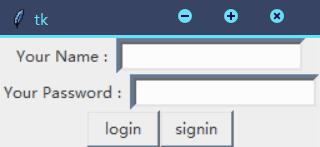
Lorsque nous entrons qy et dotcpp comme suit :
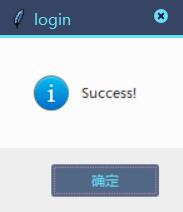
Si vous saisissez un autre contenu, il s'affichera comme suit :
